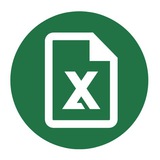Удобное скрытие данных
Если вам требуется спрятать какие-то данные, но вы не хотите пользоваться скрытыми ячейками, то:
— Шаг 1
Нажмите сочетание клавиш
— Шаг 2
Придайте появившейся ссылке такое же форматирование, как другим ячейкам. Это нужно для того, чтобы ссылка не выделялась на фоне других ячеек.
— Шаг 3
Перейдите по появившейся ссылке, введите данные, которые нужно спрятать и нажмите сочетания
Если вам требуется спрятать какие-то данные, но вы не хотите пользоваться скрытыми ячейками, то:
— Шаг 1
Нажмите сочетание клавиш
CTRL + K в любой ячейке, перейдите в раздел Место в документе и введите адрес любой ячейки, которая находится далеко от начала листа (например, GV150).— Шаг 2
Придайте появившейся ссылке такое же форматирование, как другим ячейкам. Это нужно для того, чтобы ссылка не выделялась на фоне других ячеек.
— Шаг 3
Перейдите по появившейся ссылке, введите данные, которые нужно спрятать и нажмите сочетания
CTRL + ↑ и CTRL + ←, чтобы вернуться обратно к началу листа.Преобразование арабских цифр в римские
Для того чтобы преобразовать арабское число в римское, воспользуйтесь специальной функцией
0 — классический вариант отображения; 1, 2 или 3 — более наглядные примеры, а 4 — упрощённый вариант римского числа.
Вы можете 1 раз применить эту функцию и преобразовывать арабские числа в римские бесконечное количество раз.
Для того чтобы преобразовать арабское число в римское, воспользуйтесь специальной функцией
=РИМСКОЕ(число;[форма])
Форма (от 0 до 4) — это варианты наглядного отображения:0 — классический вариант отображения; 1, 2 или 3 — более наглядные примеры, а 4 — упрощённый вариант римского числа.
Вы можете 1 раз применить эту функцию и преобразовывать арабские числа в римские бесконечное количество раз.
Циклическая ссылка
Это достаточно распространенная ошибка в файлах, в которых производятся большие вычисления. Циклическая ссылка появляется, когда формула содержит прямое или косвенное обращение к собственному значению. В таких случаях Excel выдает окно с ошибкой.
Предположим, в ячейке A4 содержится формула =А2+А3+А4, т.е. формула ссылается сама на себя. В таком примере легко найти и исправить ошибку, но сложнее, когда расчеты ведутся на нескольких листах, а каждый лист при этом содержит большое количество расчетов.
Чтобы отыскать проблемную ячейку, перейдите во вкладку Формулы → Зависимости формул → Проверка наличия ошибок → Циклические ссылки. После чего отобразится название ячейки, содержащей циклическую ссылку (в примере - A4).
Это достаточно распространенная ошибка в файлах, в которых производятся большие вычисления. Циклическая ссылка появляется, когда формула содержит прямое или косвенное обращение к собственному значению. В таких случаях Excel выдает окно с ошибкой.
Предположим, в ячейке A4 содержится формула =А2+А3+А4, т.е. формула ссылается сама на себя. В таком примере легко найти и исправить ошибку, но сложнее, когда расчеты ведутся на нескольких листах, а каждый лист при этом содержит большое количество расчетов.
Чтобы отыскать проблемную ячейку, перейдите во вкладку Формулы → Зависимости формул → Проверка наличия ошибок → Циклические ссылки. После чего отобразится название ячейки, содержащей циклическую ссылку (в примере - A4).
Закрепление столбца
В таблицах с большим массивом данных становится неудобно ориентироваться: для того чтобы посмотреть названия строк, в которые занесены данные, приходится постоянно прокручивать страницу влево, а потом опять возвращаться вправо.
Для закрепления одного самого важного столбца в графе «Главная» найдите функцию «Закрепить область» и, в открывшемся меню, кликните по «Закрепить первый столбец».
Если требуется закрепить несколько столбцов: для начала выделите тот столбец, до которого находятся необходимые столбцы (нужно закрепить А и В, значит кликаем по столбцу С). После переходим в «Вид» и кликаем по «Закрепить области».
В таблицах с большим массивом данных становится неудобно ориентироваться: для того чтобы посмотреть названия строк, в которые занесены данные, приходится постоянно прокручивать страницу влево, а потом опять возвращаться вправо.
Для закрепления одного самого важного столбца в графе «Главная» найдите функцию «Закрепить область» и, в открывшемся меню, кликните по «Закрепить первый столбец».
Если требуется закрепить несколько столбцов: для начала выделите тот столбец, до которого находятся необходимые столбцы (нужно закрепить А и В, значит кликаем по столбцу С). После переходим в «Вид» и кликаем по «Закрепить области».
Одновременный ввод значений на нескольких листах
Это делается простой комбинацией: выделение пары листов с помощью зажатой кнопки «Ctrl».
В левой нижней части окна Excel при зажатой кнопке «Ctrl» нажмите на названия необходимых листов. После чего вводимые на первом листе данные будут копироваться на других листах.
Это делается простой комбинацией: выделение пары листов с помощью зажатой кнопки «Ctrl».
В левой нижней части окна Excel при зажатой кнопке «Ctrl» нажмите на названия необходимых листов. После чего вводимые на первом листе данные будут копироваться на других листах.
Разделение окна на области
Иногда при работе с большими таблицами довольно просто запутаться в цифрах, так как приходится перескакивать с одной части документа на другую.
Разделение окна позволяет одновременно видеть на экране две или четыре разных части одного рабочего листа. Каждую область при этом можно прокручивать независимо от других, что особенно удобно, когда необходимо сравнить содержимое разных частей листа или скопировать данные из одной части в другую.
Для этого выделите строку, над которой требуется разделить окно, или столбец, справа от которого нужно вставить разделение, и на вкладке Вид в группе Окно нажмите кнопку Разделить. В этих случаях окно будет разбито на две части — по горизонтали (в первом случае) или по вертикали (во втором).
Можно также проводить разделение одновременно по вертикали и горизонтали — для этого сперва выделите саму ячейку, и в результате получится четыре независимых области.
Иногда при работе с большими таблицами довольно просто запутаться в цифрах, так как приходится перескакивать с одной части документа на другую.
Разделение окна позволяет одновременно видеть на экране две или четыре разных части одного рабочего листа. Каждую область при этом можно прокручивать независимо от других, что особенно удобно, когда необходимо сравнить содержимое разных частей листа или скопировать данные из одной части в другую.
Для этого выделите строку, над которой требуется разделить окно, или столбец, справа от которого нужно вставить разделение, и на вкладке Вид в группе Окно нажмите кнопку Разделить. В этих случаях окно будет разбито на две части — по горизонтали (в первом случае) или по вертикали (во втором).
Можно также проводить разделение одновременно по вертикали и горизонтали — для этого сперва выделите саму ячейку, и в результате получится четыре независимых области.
Как удалить пустые ячейки
Иногда бывает так, что после удаления ненужных данных остаются пустые ячейки. Убрать их очень просто:
— Шаг 1
Выделите столбец или строку, которые нужно избавить от пустых ячеек.
— Шаг 2
На вкладке Главная нажмите кнопку Найти и выделить → Выделить группу ячеек. Затем в появившемся окне выберите вариант Пустые ячейки и нажмите ОК. После этого все пустые ячейки выделятся.
— Шаг 3
Щелкните правой кнопкой мыши по любой из выделенных ячеек и нажмите Удалить → Ячейки, со сдвигом вверх, готово.
Иногда бывает так, что после удаления ненужных данных остаются пустые ячейки. Убрать их очень просто:
— Шаг 1
Выделите столбец или строку, которые нужно избавить от пустых ячеек.
— Шаг 2
На вкладке Главная нажмите кнопку Найти и выделить → Выделить группу ячеек. Затем в появившемся окне выберите вариант Пустые ячейки и нажмите ОК. После этого все пустые ячейки выделятся.
— Шаг 3
Щелкните правой кнопкой мыши по любой из выделенных ячеек и нажмите Удалить → Ячейки, со сдвигом вверх, готово.
Функция СТРОКА
СТРОКА возвращает номер строки для ссылки на ячейку или диапазон ячеек.
Ее аналогом для определения номера столбца в Excel будет СТОЛБЕЦ.
Примеры:
1) Выберем в качестве ссылки адрес произвольной ячейки (например, С8), в результате выполнения формулы СТРОКА получим значение 8 (т.е. номер восьмой строки).
2) Если опустить ссылку в качестве аргумента, то предполагается, что это ссылка на ячейку, в которой находится сама формула СТРОКА.
Иными словами, если функция СТРОКА находится в ячейке B2, то результатом будет значение 2 (т.е. номер второй строки).
СТРОКА возвращает номер строки для ссылки на ячейку или диапазон ячеек.
Ее аналогом для определения номера столбца в Excel будет СТОЛБЕЦ.
СТРОКА([ссылка])
• Ссылка (необязательный аргумент) — ячейка или диапазон ячеек, для которых определяется номер строки.Примеры:
1) Выберем в качестве ссылки адрес произвольной ячейки (например, С8), в результате выполнения формулы СТРОКА получим значение 8 (т.е. номер восьмой строки).
2) Если опустить ссылку в качестве аргумента, то предполагается, что это ссылка на ячейку, в которой находится сама формула СТРОКА.
Иными словами, если функция СТРОКА находится в ячейке B2, то результатом будет значение 2 (т.е. номер второй строки).
Создание спарклайна
Добавление этого инструмента на рабочий лист начинается с выделения нужной ячейки. Кликните по «Вставке» и разделу «Спарклайны».
В открывшемся меню выберите необходимый вид инструмента: график, гистограмму или выигрыш/проигрыш.
Откроется окошко «Создание спарклайнов», в которое необходимо ввести диапазон данных и диапазон расположения спарклайна.
Добавление этого инструмента на рабочий лист начинается с выделения нужной ячейки. Кликните по «Вставке» и разделу «Спарклайны».
В открывшемся меню выберите необходимый вид инструмента: график, гистограмму или выигрыш/проигрыш.
Откроется окошко «Создание спарклайнов», в которое необходимо ввести диапазон данных и диапазон расположения спарклайна.
Как снять защиту с отдельных ячеек?
Если вы хотите отправить кому-то документ для использования, и при этом чтобы получатель мог редактировать только определённые ячейки, то:
— Шаг 1
Выделите диапазон ячеек, который должен быть разрешен для редактирования.
— Шаг 2
Нажмите правую кнопку мыши, перейдите в Формат ячеек → Защита и снимите галочку с пункта Защищаемая ячейка.
— Шаг 3
Защитите лист целиком любым из удобных способов (например, Рецензирование → Защитить лист)
Если вы хотите отправить кому-то документ для использования, и при этом чтобы получатель мог редактировать только определённые ячейки, то:
— Шаг 1
Выделите диапазон ячеек, который должен быть разрешен для редактирования.
— Шаг 2
Нажмите правую кнопку мыши, перейдите в Формат ячеек → Защита и снимите галочку с пункта Защищаемая ячейка.
— Шаг 3
Защитите лист целиком любым из удобных способов (например, Рецензирование → Защитить лист)
Как автоматически выделять ошибки
Если вы применяете формулы к большим таблицам, иногда могут возникать ошибки, искать которые для исправления вручную довольно долго.
Если вы хотите, чтобы в выбранном диапазоне ячеек все ошибки подсвечивались определённым цветом, то:
— Шаг 1
Выберите нужные ячейки и перейдите на вкладку Главная → Условное форматирование → Правила выделения ячеек.
— Шаг 2
Нажмите кнопку Другие правила и в появившемся окне ниже выберите пункт Ошибки.
— Шаг 3
С помощью кнопки Формат выберите цвет, которым должны подсвечиваться ошибки, и нажмите OK, готово.
Если вы применяете формулы к большим таблицам, иногда могут возникать ошибки, искать которые для исправления вручную довольно долго.
Если вы хотите, чтобы в выбранном диапазоне ячеек все ошибки подсвечивались определённым цветом, то:
— Шаг 1
Выберите нужные ячейки и перейдите на вкладку Главная → Условное форматирование → Правила выделения ячеек.
— Шаг 2
Нажмите кнопку Другие правила и в появившемся окне ниже выберите пункт Ошибки.
— Шаг 3
С помощью кнопки Формат выберите цвет, которым должны подсвечиваться ошибки, и нажмите OK, готово.
Как сделать примечание рисунком?
Если добавлять примечание к ячейке стандартным образом, в него невозможно добавить изображение, но это было бы крайне удобно.
Поэтому, при создании примечания, нажмите правой кнопкой мыши на его границу (именно на границу, а не на примечание) и выберите пункт Формат примечания.
В появившемся окне перейдите во вкладку Цвета и линии, щелкните по пункту Цвет, затем нажмите Способы заливки.
В следующем окне перейдите в раздел Рисунок, выберите нужный и затем нажмите ОК, готово.
Если добавлять примечание к ячейке стандартным образом, в него невозможно добавить изображение, но это было бы крайне удобно.
Поэтому, при создании примечания, нажмите правой кнопкой мыши на его границу (именно на границу, а не на примечание) и выберите пункт Формат примечания.
В появившемся окне перейдите во вкладку Цвета и линии, щелкните по пункту Цвет, затем нажмите Способы заливки.
В следующем окне перейдите в раздел Рисунок, выберите нужный и затем нажмите ОК, готово.
Инструмент Power Pivot
Первоочередная функция этого инструмента — настройка связей между различными источниками информации и одновременной работы с этими данными без потери быстродействия программы, даже если они имеют огромный размер.
Инструкция для тех, кто так и не нашëл Power Pivot в инструментарии программы: перейдите в раздел «Файл», кликните по «Параметры» и откройте контекстное меню «Настроить ленту».
В левой части экрана найдите функцию «Выбрать команду». Здесь же кликните по «Основные вкладки» и щëлкните по строчке «Power Pivot».
Первоочередная функция этого инструмента — настройка связей между различными источниками информации и одновременной работы с этими данными без потери быстродействия программы, даже если они имеют огромный размер.
Инструкция для тех, кто так и не нашëл Power Pivot в инструментарии программы: перейдите в раздел «Файл», кликните по «Параметры» и откройте контекстное меню «Настроить ленту».
В левой части экрана найдите функцию «Выбрать команду». Здесь же кликните по «Основные вкладки» и щëлкните по строчке «Power Pivot».
Скрываем нули в таблице Excel
Если вы хотите быстро скрыть нули в таблице, соблюдайте алгоритм ниже:
1) Выделаем нужный диапазон, затем Главная → Условное форматирование → Правила выделения ячеек → Равно.
2) В поле Форматировать ячейки, которые РАВНЫ вводим 0.
3) Далее находим Пользовательский формат → Шрифт и выбираем белый (или какой-то другой) цвет. Нажимаем ОК.
Если вы хотите быстро скрыть нули в таблице, соблюдайте алгоритм ниже:
1) Выделаем нужный диапазон, затем Главная → Условное форматирование → Правила выделения ячеек → Равно.
2) В поле Форматировать ячейки, которые РАВНЫ вводим 0.
3) Далее находим Пользовательский формат → Шрифт и выбираем белый (или какой-то другой) цвет. Нажимаем ОК.
Удобная группировка ячеек
С помощью группировки строк или столбцов вы сможете скрывать значительную часть информации, которую не используете в данный момент.
Для этого выделите нужные ячейки, перейдите на вкладку Данные → Структура и нажмите кнопку Группировать.
Теперь при нажатии на кнопку + или - вы сможете скрывать сгруппированные данные. В ячейке на следующем столбце можно указать заголовок, который будет виден всегда.
Вы также можете повторно группировать уже сгруппированные данные. Excel поддерживает группировку до 8 уровней одновременно.
С помощью группировки строк или столбцов вы сможете скрывать значительную часть информации, которую не используете в данный момент.
Для этого выделите нужные ячейки, перейдите на вкладку Данные → Структура и нажмите кнопку Группировать.
Теперь при нажатии на кнопку + или - вы сможете скрывать сгруппированные данные. В ячейке на следующем столбце можно указать заголовок, который будет виден всегда.
Вы также можете повторно группировать уже сгруппированные данные. Excel поддерживает группировку до 8 уровней одновременно.
This media is not supported in your browser
VIEW IN TELEGRAM
С помощью специальной вставки можно производить математические операции без использования формул. Например, быстро умножить диапазон ячеек на одно и то же число:
1. Копируем ячейку с числом;
2. Выделяем ячейки, которые необходимо умножить на скопированное число;
3. Жмем правой кнопкой мыши → Специальная вставка, выбираем умножить, кликаем ОК.
1. Копируем ячейку с числом;
2. Выделяем ячейки, которые необходимо умножить на скопированное число;
3. Жмем правой кнопкой мыши → Специальная вставка, выбираем умножить, кликаем ОК.
Как разделить текст по диагонали?
Часто бывает так, что нужно вставить определённый текст в одну ячейку по диагонали (например, Сумма/Дата). Для этого:
— Шаг 1
Выберите нужную ячейку, щелкните правой кнопкой мыши и выберите Формат ячеек.
— Шаг 2
В появившемся окне перейдите на вкладку Граница и нажмите посередине, чтобы добавить косую черту.
— Шаг 3
Выйдите из меню и в строке формул впишите нужный текст через новую строку (
Часто бывает так, что нужно вставить определённый текст в одну ячейку по диагонали (например, Сумма/Дата). Для этого:
— Шаг 1
Выберите нужную ячейку, щелкните правой кнопкой мыши и выберите Формат ячеек.
— Шаг 2
В появившемся окне перейдите на вкладку Граница и нажмите посередине, чтобы добавить косую черту.
— Шаг 3
Выйдите из меню и в строке формул впишите нужный текст через новую строку (
ALT + ENTER). С помощью нескольких пробелов передвиньте текст в правую часть ячейки, готово.Как проверить текст на совпадение в разных ячейках?
Если вам нужно проверить текст на совпадение в разных ячейках, воспользуйтесь простой формулой
ИСТИНА будет показана, если данные или текст в выбранных ячейках совпадают, а ЛОЖЬ — наоборот.
Учтите, что такое сравнение учитывает регистр букв. Почти аналогичная функция
Если вам нужно проверить текст на совпадение в разных ячейках, воспользуйтесь простой формулой
=A1=A2
Вместо A1 и A2 вы можете подставить любые ячейки и получить результат в виде ЛОЖЬ или ИСТИНА.ИСТИНА будет показана, если данные или текст в выбранных ячейках совпадают, а ЛОЖЬ — наоборот.
Учтите, что такое сравнение учитывает регистр букв. Почти аналогичная функция
=СОВПАД() выполняет такое же сравнение, но без учёта регистра."Объединение ячеек" не всегда хорошо
Объединенные ячейки в шапке таблицы создают ряд проблем:
• при установке фильтра в такой таблице, в нем будут отображаться только значения крайнего левого столбца из объединенного диапазона.
• нельзя будет вырезать столбцы и перемещать их в другое место, если в заголовке объеденные ячейки.
• на столбцах не всегда срабатывает автоматический подбор ширины двойным щелчком мыши на границе.
Как сделать так, чтобы и шапка выглядела красиво, и при этом не терялась функциональность таблицы?
— Шаг 1
Выделяем ячейки, которые хотим "объединить" (по факту объединять не будем, но выглядеть это будет также).
— Шаг 2
В диалоговом окне Формат ячеек на вкладке Выравнивание в области по горизонтали: выбираем вариант по центру выделения.
Нажимаем ОК. Теперь визуально заголовок будет выглядеть, как при объединении, но при этом все ячейки останутся в целости и весь функционал сохранится.
Объединенные ячейки в шапке таблицы создают ряд проблем:
• при установке фильтра в такой таблице, в нем будут отображаться только значения крайнего левого столбца из объединенного диапазона.
• нельзя будет вырезать столбцы и перемещать их в другое место, если в заголовке объеденные ячейки.
• на столбцах не всегда срабатывает автоматический подбор ширины двойным щелчком мыши на границе.
Как сделать так, чтобы и шапка выглядела красиво, и при этом не терялась функциональность таблицы?
— Шаг 1
Выделяем ячейки, которые хотим "объединить" (по факту объединять не будем, но выглядеть это будет также).
— Шаг 2
В диалоговом окне Формат ячеек на вкладке Выравнивание в области по горизонтали: выбираем вариант по центру выделения.
Нажимаем ОК. Теперь визуально заголовок будет выглядеть, как при объединении, но при этом все ячейки останутся в целости и весь функционал сохранится.
Как объединить несколько ячеек в одну?
При объединении нескольких ячеек в одну стандартным способом может возникнуть ряд проблем, так что идеальным решением будет использование функции
Просто введите
Обратите внимание, что в таком случае пробелы между словами расставлены не будут.
При объединении нескольких ячеек в одну стандартным способом может возникнуть ряд проблем, так что идеальным решением будет использование функции
=СЦЕПИТЬ.Просто введите
=СЦЕПИТЬ и в скобках укажите диапазон ячеек, которые необходимо объединить в одну.Обратите внимание, что в таком случае пробелы между словами расставлены не будут.
Как выделить все ячейки одним кликом?
Выделение всех ячеек возможно при помощи комбинации клавиш Ctrl + A, которая, кстати, действует также и в других различных программах.
Однако, существует еще более удобный способ сделать это: просто щелкните по кнопке в углу листа Excel, и все ячейки будут выделены одним кликом.
Выделение всех ячеек возможно при помощи комбинации клавиш Ctrl + A, которая, кстати, действует также и в других различных программах.
Однако, существует еще более удобный способ сделать это: просто щелкните по кнопке в углу листа Excel, и все ячейки будут выделены одним кликом.